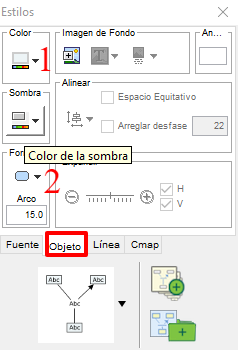Sigue estas instrucciones para crear tu primer mapa conceptual con CmapTools una vez instalado:
Abre un mapa
En la barra superior pulsa sobre "Archivo" y luego en "Nuevo Cmap":
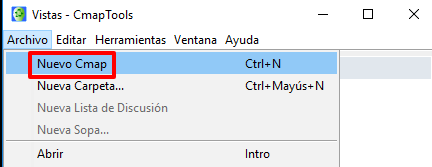
Escribir un concepto
Haz doble clic en el texto y escribe las palabras que quieras:
Añadir nodos
Haz clic en el icono de las flechas y, sin soltar el botón del ratón, arrastra hasta donde quieras que aparezca el nuevo nodo:
Escribir las palabras-enlace
Pulsa una vez sobre las interrogaciones y escribe la relación que quieres establecer:
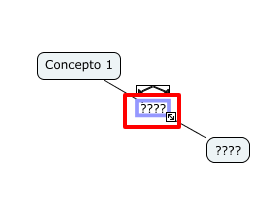
Escribe el siguiente concepto
Haz clic en las interrogaciones y escribe el concepto que necesites:
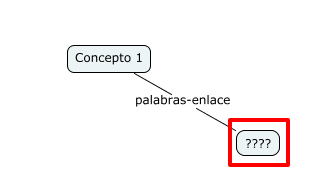
Cambiar el tipo de línea conectora
Al pulsar sobre una línea predefinida, en la ventana "Estilo" elige la opción "Línea". Podrás cambiar el color (1), el grosor de la línea (2), si es continua o discontinua (3), si es recta o curva (4), la dirección de la conexión (5) y si tiene punta de flecha o es simplemente una línea (6):
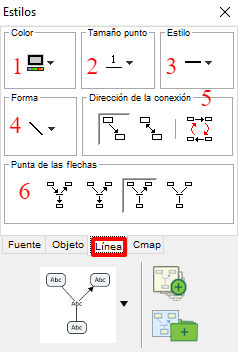
Mover un nodo
Haz clic sobre el nodo, mantenlo pulsado y arrástralo hasta el sitio donde quieras que esté. Puedes hacer lo mismo con las palabras-enlace:
Eliminar un nodo
Pulsa con el botón derecho del ratón y escoge "Borrar":
Cambiar el tipo de nodo
Al pulsar sobre el nodo, en la ventana "Estilo" elige la opción "Objeto". Podrás escoger el color (1) y el tipo de figura geométrica del nodo (2), que podrá ser rectángulo, elipse o rectángulo con los bordes redondeados: